Windows PCでクラッシュする森の息子たちを修正する方法
公開: 2023-03-18サンズ オブ ザ フォレストは、ゲーム フォレストの続編としてリリースされました。 ゲームの発売は非常に人気があり、インストールを熱望する人が非常に多かったため、Steam がクラッシュしました。 このゲームでは、これらのミュータント モンスターと戦うオープン ワールド ゲームでサバイバーとしてプレイします。 恐ろしいことに加えて、すべての敵に大きな頭を与えることができる機能もあります.
新しいゲームのリリースと同様に、早期アクセスで Sons of the Forest をプレイした場合、頻繁にゲームがクラッシュしたり、フレーム レートが低下したり、スラッターが発生したりすることがあります。 同様の問題に直面している場合は、正しいページにいます。 Sons of the Forest Crashing on Windows エラーの修正をお手伝いします。
サンズ オブ ザ フォレストがクラッシュ、フリーズ、遅延するのはなぜですか?
Sons of the forest の頻繁なクラッシュまたはフリーズの問題につながる可能性がある複数の理由が考えられます。 以下は、問題の背後にある主要な懸念事項の一部です。
- システムの再起動で回復できる一時的な不具合
- ゲームファイルの完全性
- 古いグラフィックス カード ドライバ
- GPU でのオーバークロックが有効になっています
- ゲームが最新バージョンに更新されていない
ありがたいことに、Sons of the Forest が PC エラーでクラッシュする原因となるこれらの問題はすべて修正できます。 次のセクションでは、問題を解決し、中断のないゲーム体験を実現するための簡単な手順について説明しました.
Sons of The Forest が Windows でクラッシュするのを修正する方法
以下は、Sons of the Forest Crashing on PC エラーを修正する実行可能な解決策です。 すべてを適用する必要はありません。ゲームが正常に動作し始めるまでリストを下に移動してください。
方法 1: デバイスを再起動する
Sons of the forest crashing on Windows エラーを修正するために実行する最初で最も重要な手順は、コンピューターを再起動することです。 システム上の多くの一時的な不具合は、ゲームに遅延やクラッシュなどを引き起こす可能性があります. したがって、ゲームを最初から開始してデバイスにロードするには、再起動する必要があります。
ただし、デバイスを再起動しても問題が解決しない場合は、次の解決策に進んでください。
また読む: [修正済み] COD: Vanguard が PC でクラッシュし続ける
方法 2: Sons of The Forest ゲーム ファイルの整合性を確認する
Sons of The forest が Windows でクラッシュする問題は、インストール中に発生する可能性があります。 ゲームはアーリー アクセスであるため、問題はごく普通のことです。 これは、ゲーム ファイルの整合性を確認することで修正できます。 これを行うための迅速かつ簡単な手順を次に示します。
- Windows PC で Steam を開きます。
- [ライブラリ] タブで、Sons of the Forest ゲームを検索します。
- それを右クリックし、[プロパティ]オプションをクリックします。
- ここでローカル ファイルを開き、[ゲーム ファイルの整合性を検証]オプションをクリックします。
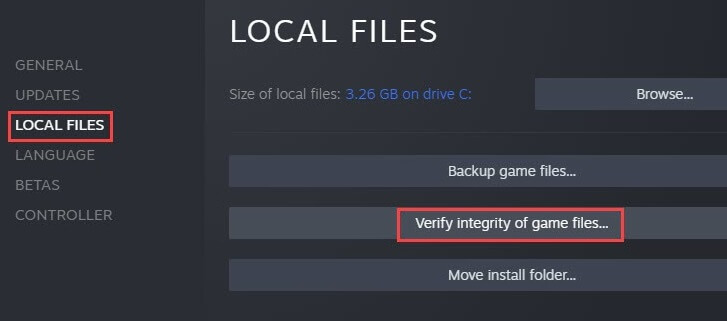
これらのゲーム ファイルの検証が完了するまで待ちます。 完了したら、Sons to the forest が Windows でクラッシュする問題が修正されているかどうかを確認します。 問題が解決しない場合は、次の解決策に進みます。

方法 3: グラフィックス ドライバーを更新する
スムーズで中断のないゲーム体験を得るには、グラフィックス ドライバーの更新が必須です。 これらの更新されたドライバーは、OS との通信に役立ち、ゲームが正しく機能するための適切なコマンドを渡します。 したがって、Windows で Sons of the forest がクラッシュする問題に対処するには、グラフィック カード ドライバーを更新する必要があります。
手動のグラフィックス カード ドライバーは、時間と忍耐が必要なため、複雑になる場合があります。 また、メーカーの公式サイトから互換性のあるドライバーを特定するには、基本的な技術スキルが必要です。 したがって、より簡単なオプションは、ドライバー アップデーター ソフトウェアを介してドライバーを自動的に更新することです。
グラフィック カード ドライバの自動更新
Bit Driver Updater ソフトウェアは、グラフィック カードやその他のシステム ドライバーを更新するための最も信頼できるオプションの 1 つです。 ツールを使用して、ドライバーの更新を簡単にスケジュールし、クイック スキャンを実行し、ワンクリックでダウンロードできます。 ツールの可能性を最大限に引き出すには、完全な 60 日間の返金保証付きのプレミアム バージョンに切り替えることができます。 プレミアム アップグレードでは、カスタマー サポートから 24 時間年中無休のサポートを受けることができます。
Bit Driver Updater を使用してグラフィック カード ドライバーを更新する手順
Sons of the Forest が Windows エラーでクラッシュする問題を解決するには、システム ドライバーを自動的に更新します。 次の簡単な手順を適用して Bit Driver Updater をダウンロードし、グラフィック カード ドライバーの自動更新に使用します。
- 下記のダウンロードボタンからBit Driverアップデーターをダウンロードしてインストールしてください。
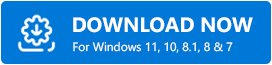
- ツールがインストールされたら、それをダブルクリックしてデバイス上で起動します。
- ホーム画面のドライバーのスキャンオプションを押して、古いドライバーの結果リストが表示されるまで待ちます。
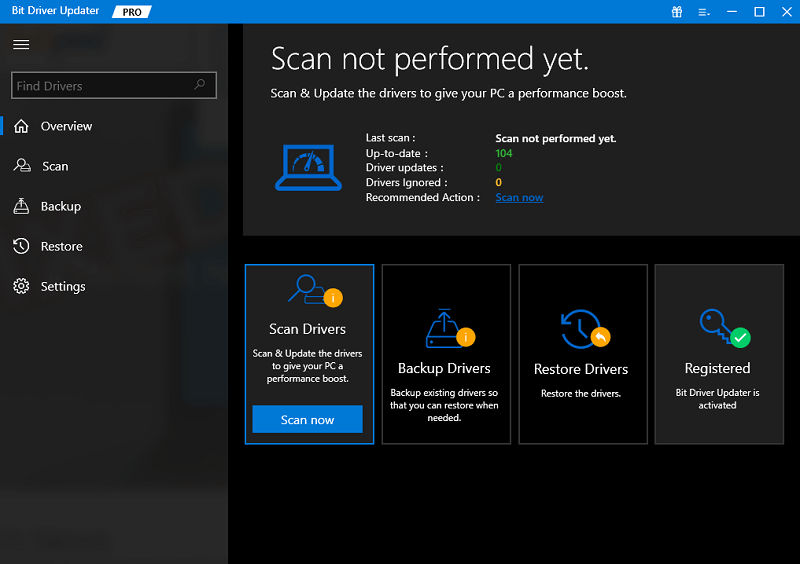
- グラフィックス カード ドライバーを見つけて、その横にある [今すぐ更新] オプションをクリックします。
注:すべてのドライバーの更新を一度にダウンロードする [すべて更新] オプションを使用できるのは、Pro バージョンのユーザーのみです。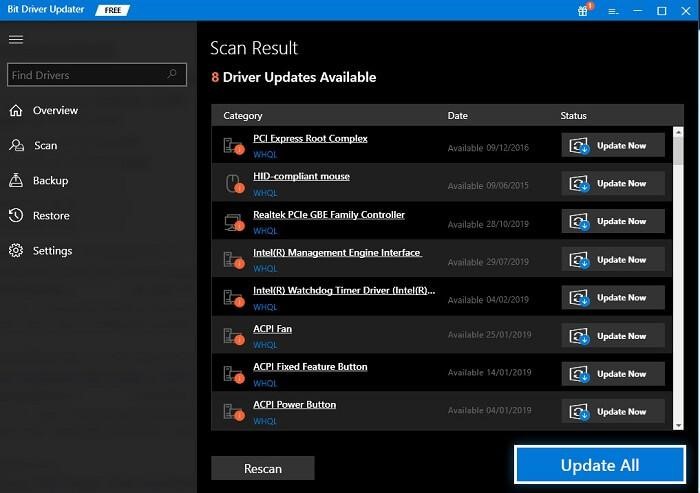
- ダウンロードしたドライバーをダブルクリックしてインストールし、システムにインストールします。 PC を再起動して、ドライバーの更新を有効にします。
Sons of the forest が Windows でクラッシュする問題が修正されているかどうかを確認します。 ゲームがまだクラッシュする場合は、次の解決策に進みます。
また読む:ティアダウンがクラッシュし続ける問題を修正する方法 Windows PC
方法 4: Sons of The Forest Crashing を再インストールする
多くの場合、ゲームを再インストールすると、Sons of the forest のクラッシュが修正されます。 したがって、システムで Steam クライアントを開きます。 ゲームをアンインストールし、PC に再インストールします。 コンピューターを再起動して更新を適用します。
Sons of the forest のクラッシュ、フリーズ、遅延の問題が修正されているかどうかを確認します。
Sons of The Forest が Windows PC でクラッシュする: 修正済み
それだけでした。 Sons of the Forest Crashing on Windows PC エラーを修正する方法に関するガイドが修正されることを願っています。 スムーズなゲーム体験を得るために、グラフィックス ドライバーが定期的に更新されていることを確認してください。 Bit Driver Updater を使用して、システム ドライバーを自動的に最新の状態に保ちます。
ゲームに関してご不明な点がございましたら、コメント セクションでお気軽にお問い合わせください。 同様の技術関連の問題解決またはリストガイドについては、ブログを購読してください。 また、Facebook、Twitter、Instagram、Pinterest などのソーシャル メディア チャンネルで、技術ニュース、最新情報、ヒント、コツを入手してください。
